February 24
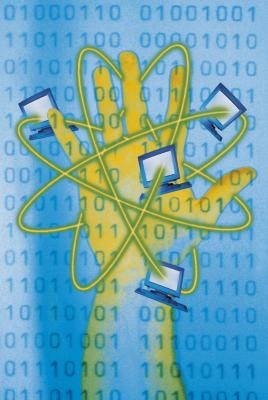
Gli amministratori di database spesso incontrano la necessità di importare dati CSV in una tabella di database di Access esistente. Questo compito può essere facilmente realizzato con il metodo "TrasferisciTesto" in Visual Basic for Applications. VBA può essere utilizzato per automatizzare i processi di Access che sono altrimenti completati manualmente. Il metodo "TransferText" viene utilizzato per importare o esportare dati di testo tra il database di Access corrente e un file di testo, come ad esempio un file CSV.
1 Fare clic sulla scheda "Strumenti di database", e cliccare su "Visual Basic" per aprire la finestra di editor di Visual Basic. Fare clic sul menu "Inserisci" e fare clic su "Modulo" per inserire un nuovo modulo di codice.
2 Creare una nuova procedura secondaria digitando il seguente codice:
Private Sub importCSVToTable ()
3 Creare due variabili, una per tenere il nome del tavolo e l'altro per memorizzare il percorso del file CSV.
Dim existingTable As String
Dim CSVPath As String
4 Definire il nome della tabella e il percorso del file CSV.
existingTable = "myTmpTbl"
CSVPath = "F: \ longDistanceCharges.csv"
5 Digitare la seguente riga di codice per importare i dati CSV per la vostra tabella di database esistente.
DoCmd.TransferText acImportDelim,, existingTable, CSVPath, True
6 Tipo "End Sub" per terminare la procedura secondaria. Premere il tasto "F5" per eseguirlo.
